استفاده از وایفای در دستگاههای آیفون به کاربران امکان دسترسی به اینترنت پرسرعت و کاهش مصرف دیتای همراه را میدهد. با این حال، مشکلاتی نظیر عدم اتصال به وایفای میتواند تجربۀ کاربر را تحت تاثیر قرار دهد. در ادامه به بررسی دقیق راهکارها و مراحل برای رفع این مشکل میپردازیم که کاربران بتوانند از اتصال پایدار و قابل اعتماد وایفای بهرهمند شوند. با سیب اپ همراه باشید که مشکلات ناشی از عدم اتصال آیفون به وایفای را حل کنیم.
بررسی وضعیت و روشن بودن روتر وایفای
اولین قدم برای اطمینان از عملکرد صحیح اتصال وایفای، بررسی وضعیت روتر است. گاهی اوقات کاربران فراموش میکنند که روتر ممکن است به دلیل قطعی برق یا مشکلات دیگر خاموش باشد. اگر چراغهای روتر روشن نباشند، احتمالاً به اینترنت متصل نیستید. برای اطمینان، روتر را خاموش و پس از چند ثانیه دوباره روشن کنید. همچنین توجه داشته باشید که گاهی اوقات ممکن است روتر به درستی کار نکند و نیاز به راهاندازی مجدد یا تنظیمات خاصی داشته باشد. اگر همچنان با مشکل مواجه هستید، بررسی کنید که آیا اینترنت به طور کلی در دسترس است یا خیر؛ زیرا ممکن است قطعی سراسری یا مشکلاتی از طرف سرویسدهندۀ اینترنت شما وجود داشته باشد.
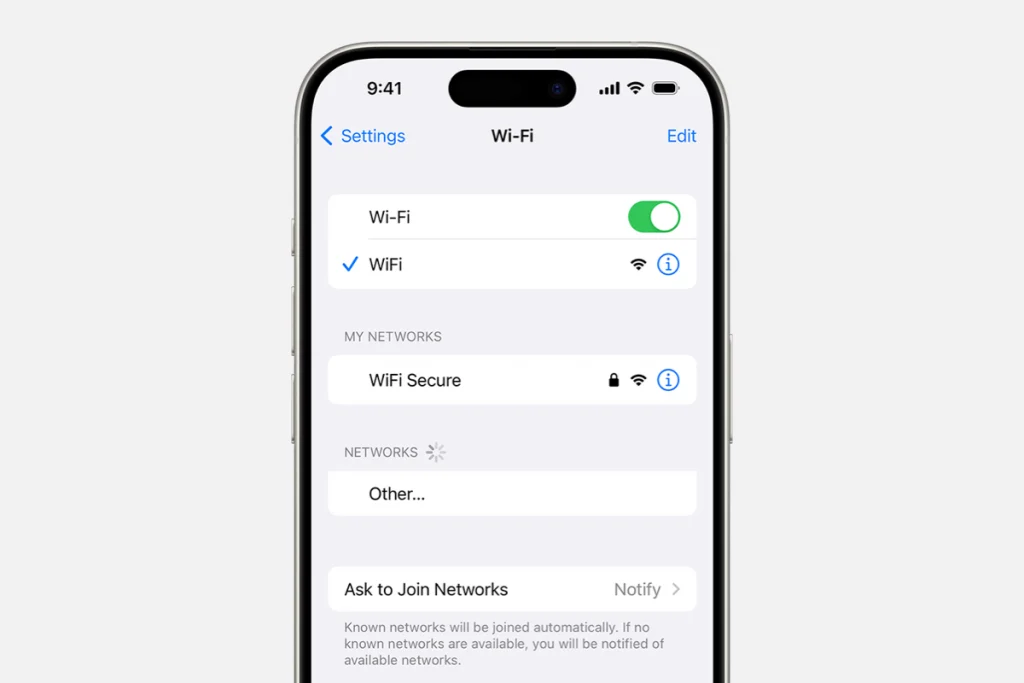
خاموش و روشن کردن روتر و مودم
روتر و مودم نیز نیاز به راهاندازی مجدد دارند که عملکرد بهینهتری داشته باشند. برای انجام این کار، دستگاههای خود را از برق جدا و پس از چند لحظه دوباره به برق وصل کنید. این عمل میتواند مشکلات احتمالی روتر و مودم را که ممکن است به دلیل قطع و وصل شدن مکرر یا گرمای زیاد پیش بیایند، برطرف کند و اتصال وایفای بهبود یابد.
تنظیم فاصلۀ مناسب برای دریافت بهتر سیگنال وایفای
یکی از رایجترین دلایلی که باعث کاهش کیفیت اتصال وایفای میشود، فاصلۀ زیاد از روتر است. سیگنالهای وایفای تحت تأثیر موانعی مانند دیوارهای ضخیم، مبلمان یا دستگاههای الکترونیکی قرار میگیرند و ممکن است در فواصل دورتر از روتر ضعیف شوند. برای اطمینان از دریافت سیگنال قوی، به روتر نزدیک شوید و توجه داشته باشید که در نقاطی از خانه یا محل کار که سیگنال ضعیفتر است، اتصال ممکن است ناپایدار شود. همچنین سعی کنید از تجهیزاتی مانند تقویتکنندههای وایفای یا روترهای دو بانده استفاده کنید که سیگنال بهتری دریافت کنید.
راهاندازی مجدد آیفون برای رفع مشکل
یکی از راهکارهای سریع و موثر برای رفع مشکلات احتمالی اتصال، راهاندازی مجدد آیفون است. با خاموش کردن دستگاه و روشن کردن آن پس از چند ثانیه، بسیاری از مشکلات نرمافزاری که ممکن است اتصال وایفای را مختل کرده باشند، برطرف میشوند. این روش ساده میتواند گاهی مشکلات پیچیدهتری را نیز برطرف کند و باعث شود دستگاه به طور صحیح به شبکه متصل شود.
فعال کردن وایفای در تنظیمات آیفون
برای اطمینان از اینکه آیفون شما به وایفای متصل است، وارد تنظیمات دستگاه شوید. به بخش Wi-Fi رفته و بررسی کنید که گزینۀ وایفای فعال است. اگر شبکۀ وایفای مورد نظر خود را مشاهده میکنید، روی آن ضربه بزنید که به آن متصل شوید. در صورتی که اتصال برقرار شد، یک علامت تیک آبی در کنار نام شبکه مشاهده خواهید کرد که نشاندهندۀ اتصال موفقیتآمیز است. اگر شبکۀ مورد نظر شما نمایش داده نمیشود، ممکن است به دلیل تنظیمات خاصی در روتر یا دستگاه باشد و در این صورت، بهتر است از فردی با تجربه یا متخصص کمک بگیرید.
فعالسازی گزینۀ Auto-Join برای سهولت در اتصال مجدد
آیفونها به کاربران این امکان را میدهند که به شبکههای وایفای به صورت خودکار متصل شوند، اما گاهی اوقات این ویژگی غیرفعال است. برای بررسی و فعالسازی این گزینه، به قسمت Settings > Wi-Fi رفته و در کنار نام شبکه، گزینۀ More Info را انتخاب کنید. سپس Auto-Join را فعال کنید. با این کار، دستگاه به طور خودکار به این شبکه متصل خواهد شد و نیازی به انتخاب مجدد شبکه نخواهد بود. این ویژگی به خصوص برای شبکههایی که همیشه در دسترس هستند، مانند شبکۀ خانگی، بسیار کاربردی است و باعث میشود در هر بار ورود به خانه به طور خودکار به شبکه متصل شوید.
وارد کردن رمز عبور شبکه وایفای
اگر هنگام اتصال به وایفای از شما رمز عبور خواسته شد، مطمئن شوید که رمز عبور را به درستی وارد کردهاید. گاهی اوقات، وارد کردن رمز عبور نادرست باعث میشود که دستگاه نتواند به شبکه متصل شود. اگر رمز عبور را نمیدانید، از فردی که به شبکه دسترسی دارد، کمک بگیرید. اگر با وارد کردن رمز عبور صحیح باز هم مشکل دارید، ممکن است نیاز باشد دستگاه را خاموش و روشن و مجددا رمز عبور را وارد کنید. همچنین اطمینان حاصل کنید که روتر یا شبکۀ وایفای دچار اختلال نیست و به درستی کار میکند.
بررسی مشکلات احتمالی شبکۀ وایفای توسط iOS
سیستمعامل iOS به کاربران کمک میکند مشکلات موجود در اتصال را شناسایی و رفع کنند. در برخی موارد، آیفون شما به طور خودکار مشکلاتی را تشخیص میدهد و آن را به شما اطلاع میدهد. در صورت مشاهدۀ پیامی مانند No Internet Connection زیر نام شبکۀ وایفای، به احتمال زیاد مشکلی در شبکه وجود دارد که باید بررسی شود. با لمس نام شبکه، میتوانید اطلاعات بیشتری در مورد مشکل به دست آورید و راهکارهای پیشنهادی سیستمعامل را اجرا کنید.
اطمینان از صحت اتصالات فیزیکی روتر و مودم
قطع شدن یا عدم اتصال صحیح کابلها یکی از عواملی است که ممکن است به بروز مشکل در اتصال وایفای منجر شود. ابتدا بررسی کنید که کابلها به درستی به روتر و مودم متصل شدهاند و هیچ قطعی یا خرابی در آنها وجود ندارد. اگر از چندین دستگاه به صورت مشترک استفاده میکنید، اطمینان حاصل کنید که روتر به اینترنت دسترسی دارد و مودم به درستی کار میکند. گاهی اوقات مشکلات در اتصالات فیزیکی میتوانند منجر به قطع و وصل شدن مکرر ارتباط شوند و این میتواند بسیار آزاردهنده باشد.
بازنشانی تنظیمات شبکه برای رفع مشکلات پیچیدهتر
اگر همچنان مشکل اتصال برقرار است، میتوانید تنظیمات شبکه آیفون خود را بازنشانی کنید. این کار باعث میشود که تنظیمات شبکه، رمزهای وایفای و VPNهای قبلی حذف شوند و دستگاه بتواند دوباره با تنظیمات جدید به شبکه متصل شود. برای این کار، به Settings > General > Transfer or Reset [Device] > Reset > Reset Network Settings بروید. این اقدام معمولاً به حل مشکلات پیچیدهتر کمک میکند و دستگاه را برای اتصال بهتر به وایفای آماده میسازد.
تست اتصال با دستگاههای دیگر
برای بررسی دقیقتر علت مشکل، سایر دستگاههای خود را نیز به شبکۀ وایفای متصل کنید. اگر دستگاههای دیگر نیز نمیتوانند به شبکه متصل شوند، به احتمال زیاد مشکل از شبکۀ وایفای یا اینترنت است و نه از دستگاه شما. این بررسی ساده میتواند به شما کمک کند علت اصلی مشکل را تشخیص دهید و در صورت نیاز با سرویسدهندۀ اینترنت تماس بگیرید.
امتحان اتصال به شبکه وایفای دیگر
اگر همچنان مشکل پابرجا باشد، سعی کنید آیفون خود را به یک شبکۀ وایفای دیگر متصل کنید. در صورتی که دستگاه شما در شبکۀ دیگری به راحتی متصل میشود، مشکل از شبکۀ اصلی شما است و بهتر است با پشتیبانی فنی شبکۀ خود تماس بگیرید که مشکل را رفع کنند. این کار به شما اطمینان میدهد که دستگاه به درستی کار میکند و مشکل به شبکۀ خاصی محدود است.
بهروزرسانی فریمور روتر برای بهبود عملکرد شبکه
یکی از دلایل شایع مشکلات در اتصال شبکه، قدیمی بودن فریمور روتر است. فریمور روتر در واقع نرمافزار داخلی آن محسوب میشود که نحوۀ عملکرد روتر را تنظیم و بهبود میبخشد. اگر این نرمافزار قدیمی باشد، ممکن است مشکلاتی در ارتباط و سازگاری با دستگاههای جدیدتر رخ دهد. برای اطمینان از اینکه آخرین نسخۀ فریمور روی روتر شما نصب شده است، ابتدا به وبسایت سازندۀ روتر مراجعه کنید. بسیاری از تولیدکنندگان بهروزرسانیهای جدید را در سایت خود قرار میدهند تا کاربران بتوانند با دانلود و نصب آنها، از بهبودهای ایجاد شده بهرهمند شوند. با این کار، روتر میتواند مشکلاتی نظیر ناسازگاریها را برطرف و تجربهای سریعتر و پایدارتر از اینترنت را فراهم کند.
اطمینان از سازگاری روتر با دستگاههای اپل
برخی روترها، به ویژه مدلهای قدیمیتر، ممکن است به دلیل نداشتن ویژگیهای بهروز یا تنظیمات مناسب با دستگاههای اپل کاملا سازگار نباشند. اگر مشکل اتصال آیفون به وایفای ادامه دارد، بهتر است با پشتیبانی شرکت سازندۀ روتر تماس گرفته و از آنها در مورد سازگاری دستگاه خود با محصولات اپل، به خصوص آیفون، اطمینان حاصل کنید. در برخی موارد، ممکن است نیاز به تنظیمات خاصی داشته باشید که تیم پشتیبانی روتر میتواند شما را در این زمینه راهنمایی کند. اگر مشکل همچنان ادامه داشت، پیشنهاد میشود روتر خود را به مدلی ارتقا دهید که به طور ویژه با دستگاههای اپل هماهنگ باشد. برخی روترها با برندهای خاصی هماهنگتر هستند و تجربهای بهتر در اتصال و پایداری شبکه برای دستگاههای اپل فراهم میکنند.
جمعبندی
با دنبال کردن مراحل فوق، شانس حل مشکل عدم اتصال آیفون به وایفای و برخورداری از اینترنتی پایدار و بدون قطعی به طرز قابل توجهی افزایش مییابد. رعایت این نکات ساده اما کاربردی به شما کمک میکند بدون نگرانی از قطعیهای مکرر، از تمامی قابلیتهای آیفون خود بهره ببرید و تجربهای رضایتبخش از اتصال به اینترنت داشته باشید. امیدواریم این راهکارهای سیب اپ شما را در رسیدن به تجربهای بهتر از کار با آیفون و وایفای یاری کرده و موجب شود که بتوانید با خیال راحت از اپلیکیشنها و قابلیتهای اینترنتی گوشی خود استفاده کنید.
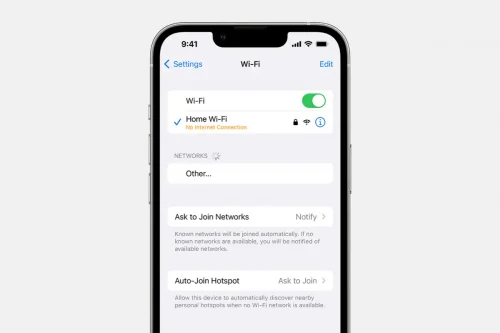

نظر کاربران